Gilt für:
- Winshuttle Foundation
Änderung der Workflow Einstellungen mit SVKonfigurator
Auf die bezogene Themen
Wenn Sie Systemänderungen für Winshuttle Workflow durchführen müssen, können Sie dafür das Tool SV Configurator in der Befehlszeile verwenden.
Wichtige Hinweise:
|
Auf dieser Seite
SV Configurator erlaubt Ihnen, Systemeinstellungen für Winshuttle Workflow hinzuzufügen, zu aktualisieren oder zu löschen. Diese Einstellungen des SV Configurators beziehen sich auf die Anwendung dieser Einstellungen in Bezug auf ein SharePoint-Objekt.
Es gibt drei verschiedene Einstellungen:
- Global - Optionen, die auf globaler Ebene angewendet werden (von der Datei sharevis.config gelesen)
- Website - Optionen, die auf Website-Ebene angewendet werden
- List - Optionen, die auf Listenebene angewendet werden
Für mehr Informationen über die Einstellungen und ihre Beschreibung klicken Sie auf die Schaltfläche Hilfe im SV Configurator.
Bearbeiten von Konfigurationseinstellungen
Zurück zum Anfang- Navigieren Sie auf dem SharePoint/Winshuttle Workflow Computer zum Ordner Workflow\Bin.
- Doppelklicken Sie auf SVConfigurator.exe, um den SV Configurator zu öffnen.
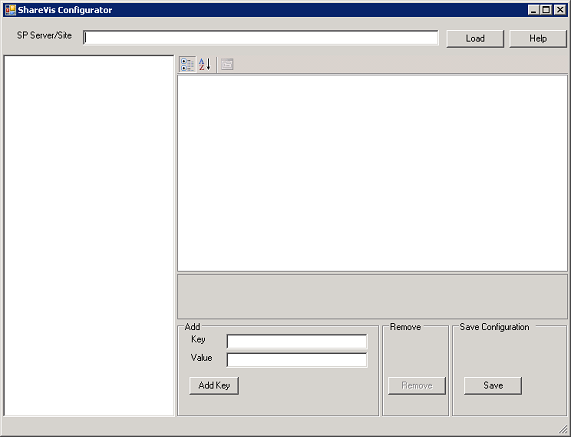
- Geben Sie im Feld „SP Server/Website“ die URL der SharePoint-Website ein, mit der Sie arbeiten möchten.
- Klicken Sie auf Laden.
- Navigieren Sie zu dem Element, mit dem Sie arbeiten möchten.
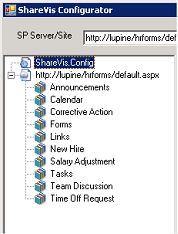
- Wählen Sie ein Element aus der Liste appSettings im Bereich auf der rechten Seite und nehmen Sie Änderungen in den Feldern (siehe Tabelle unten) vor. Klicken Sie anschließen auf Speichern.
|
Klicken Sie auf |
Um Einstellung zu übernehmen für: |
|
|
Die Datei sharevis.config (global) |
|
|
Die ausgewählte SharePoint-Website |
|
|
Die ausgewählte SharePoint-Liste |
Wichtige Hinweise:
- Konfigurationseinstellungen übernehmen die übergeordnete/untergeordnete Vererbungsstruktur Ihrer SharePoint-Umgebung.
- Für eine Farm-Konfiguration legen Sie die Einstellungen des SV Configurator in allen Workflow und Designer Installationen auf allen Farmservern einzeln fest.
- Sie können im SV Configurator auf „Hilfe“ klicken, um eine Liste mit allen verfügbaren Schlüsseln/Werten einzusehen.
Hinzufügen von Konfigurationseinstellungen
Zurück zum AnfangGehen Sie folgendermaßen vor, um Schlüssel und Werte hinzuzufügen:
- Klicken Sie doppelt auf SVConfigurator.exe.
- Geben Sie im Feld „SP Server/Website“ die URL der SharePoint-Website ein, mit der Sie arbeiten möchten.
- Klicken Sie auf Laden.
- Erweitern Sie den Konfigurationsbaum und wählen Sie eine der folgenden Optionen aus:
- Klicken Sie auf
 , um Schlüssel und Werte anzuzeigen, die global angewendet werden.
, um Schlüssel und Werte anzuzeigen, die global angewendet werden. - Klicken Sie auf
 , um Schlüssel und Werte anzuzeigen, die auf eine Website angewendet werden.
, um Schlüssel und Werte anzuzeigen, die auf eine Website angewendet werden. - Klicken Sie auf
 , um Schlüssel und Werte anzuzeigen, die auf eine Liste angewendet werden.
, um Schlüssel und Werte anzuzeigen, die auf eine Liste angewendet werden.
- Klicken Sie auf
- Geben Sie im Feld „Schlüsse“) des Bereichs „Hinzufügen“ einen Schlüssel ein. Um eine Liste der derzeit verfügbaren Optionen für Schlüssel/Werte anzuzeigen, klicken Sie auf die Schaltfläche „Hilfe“ im SV Configurator.
- Geben Sie im Feld „Wert“ des Bereichs „Hinzufügen“ einen Wert ein.
- Klicken Sie auf Schlüssel hinzufügen.
- Die neue Einstellung wird in der Liste appSettings aufgeführt.
- Klicken Sie auf Speichern.